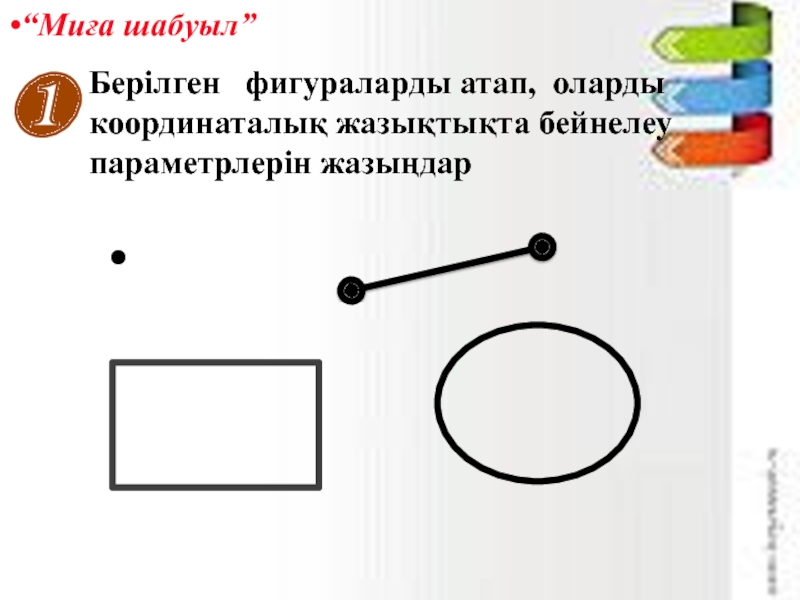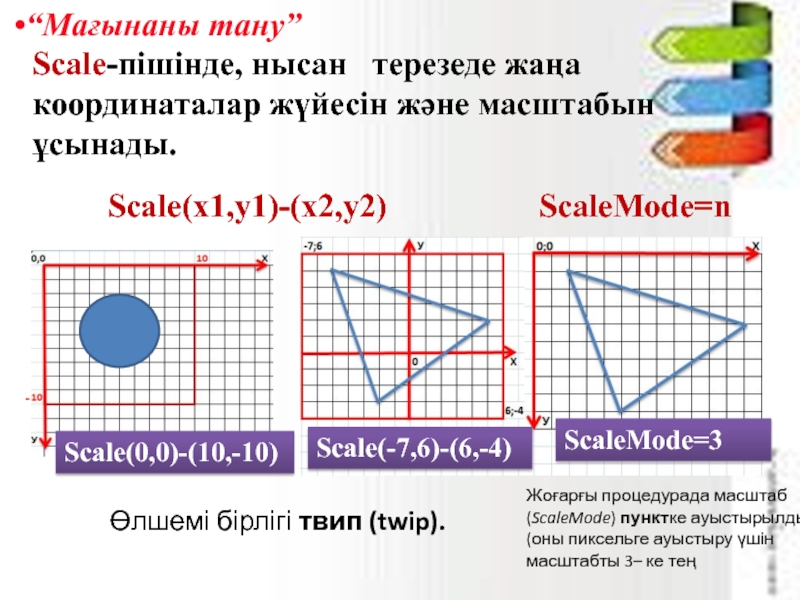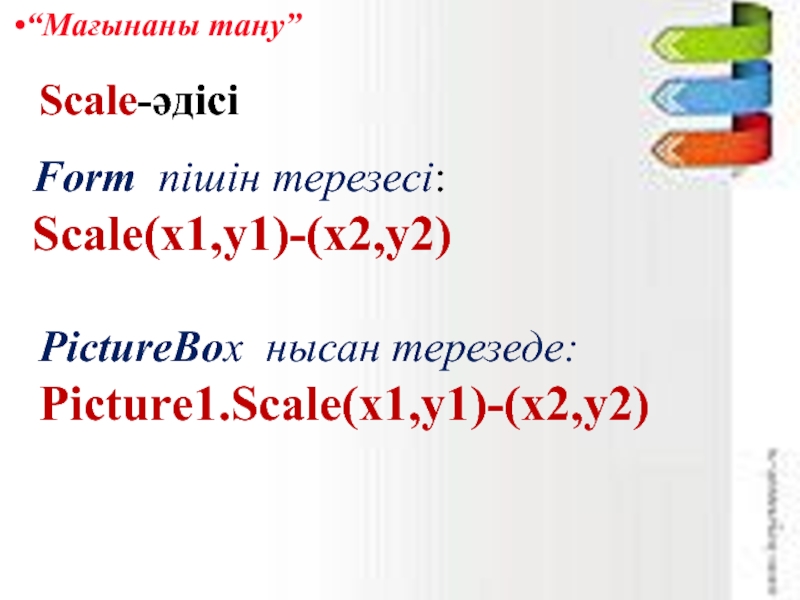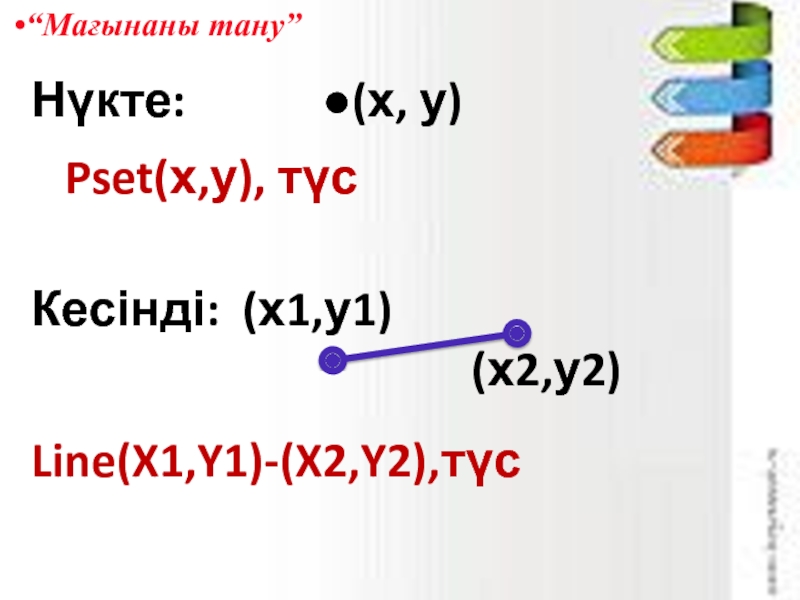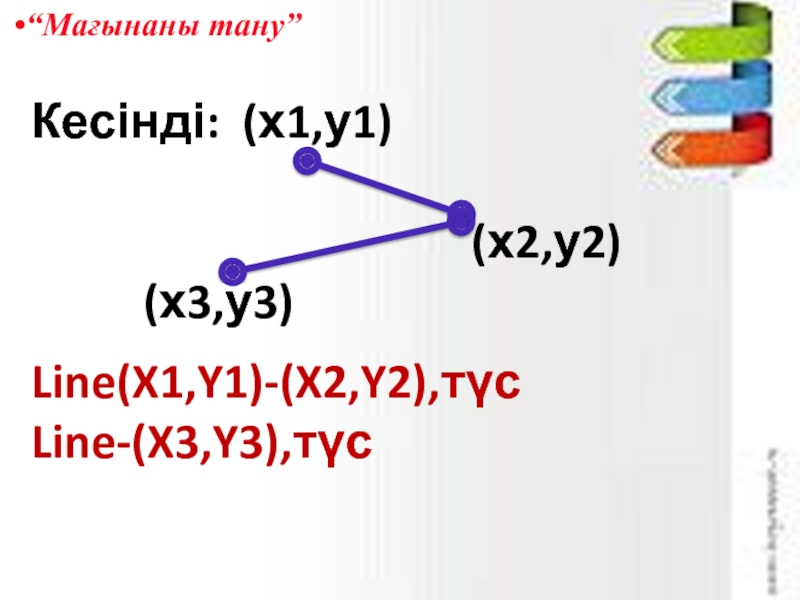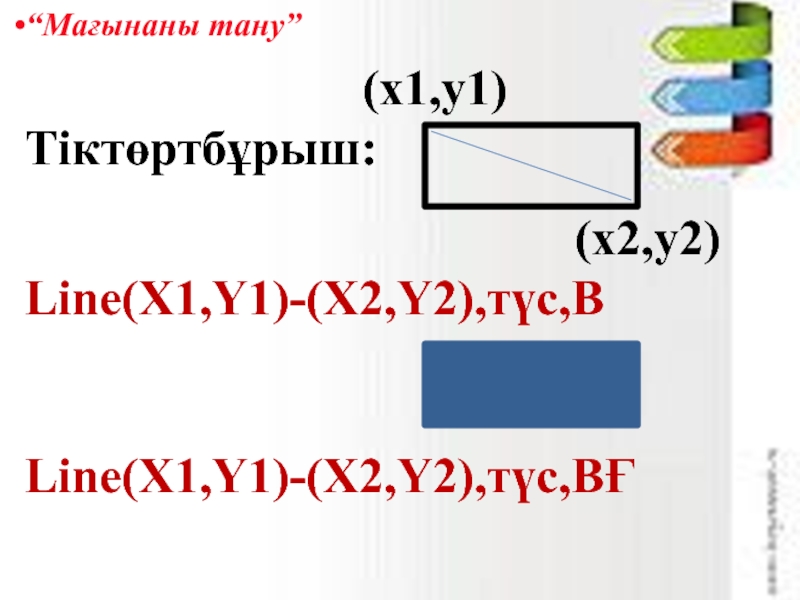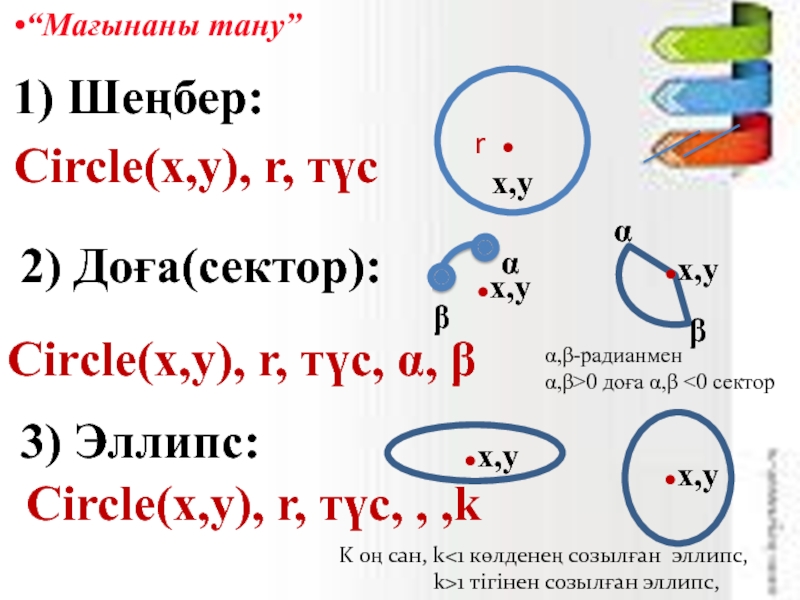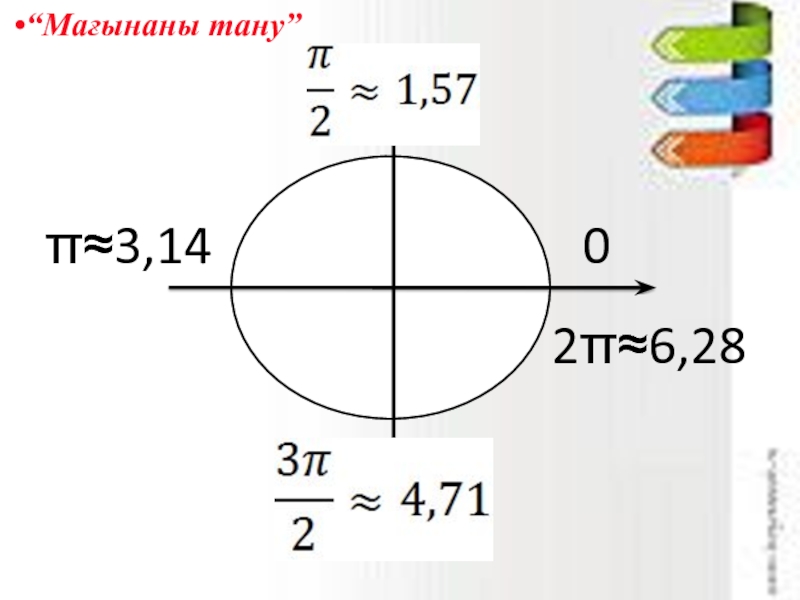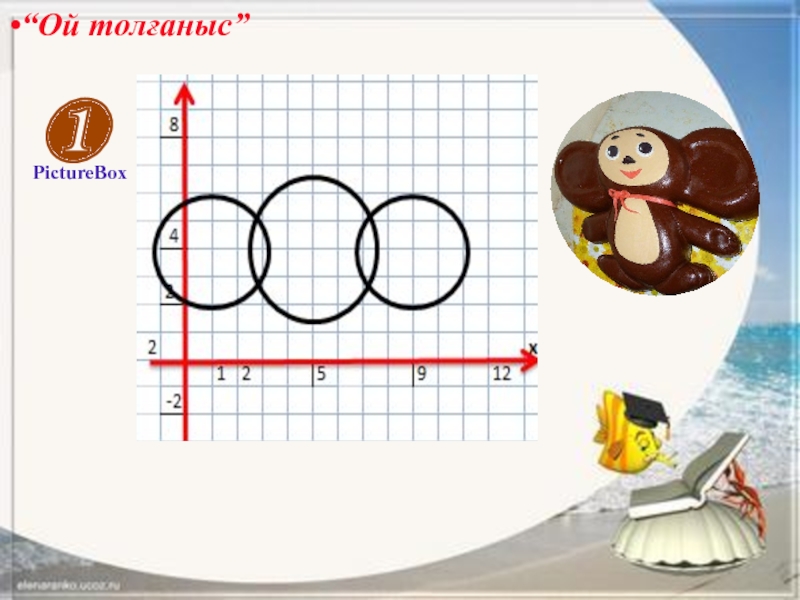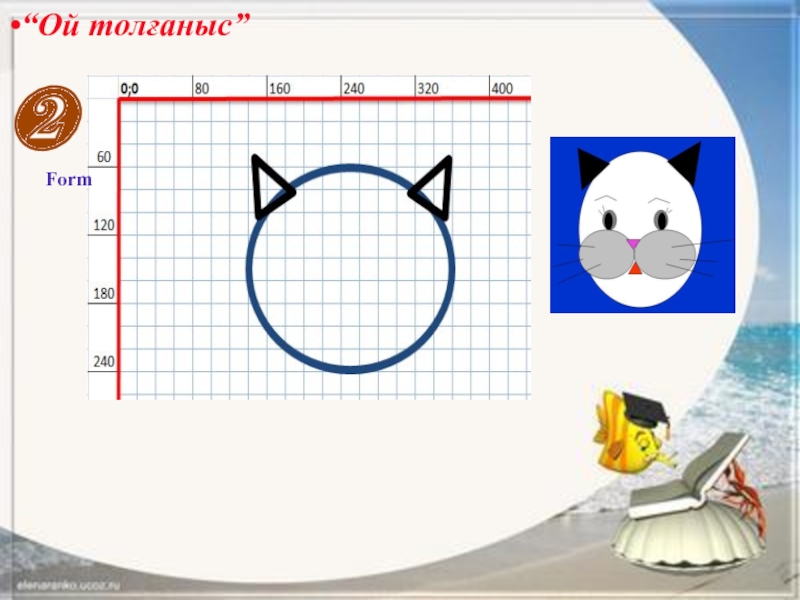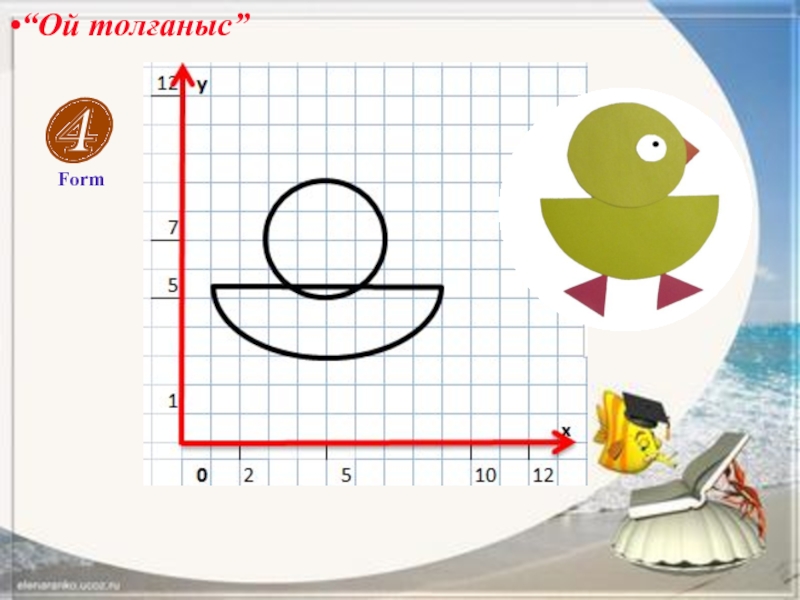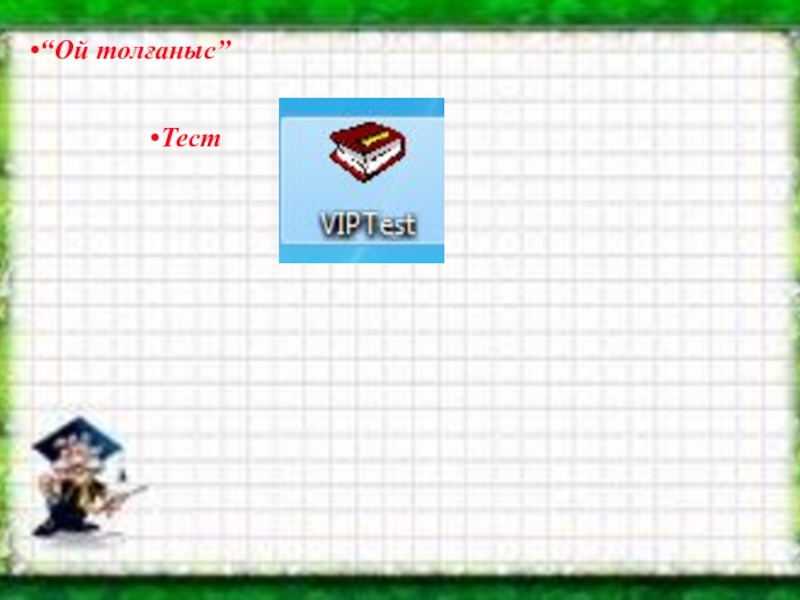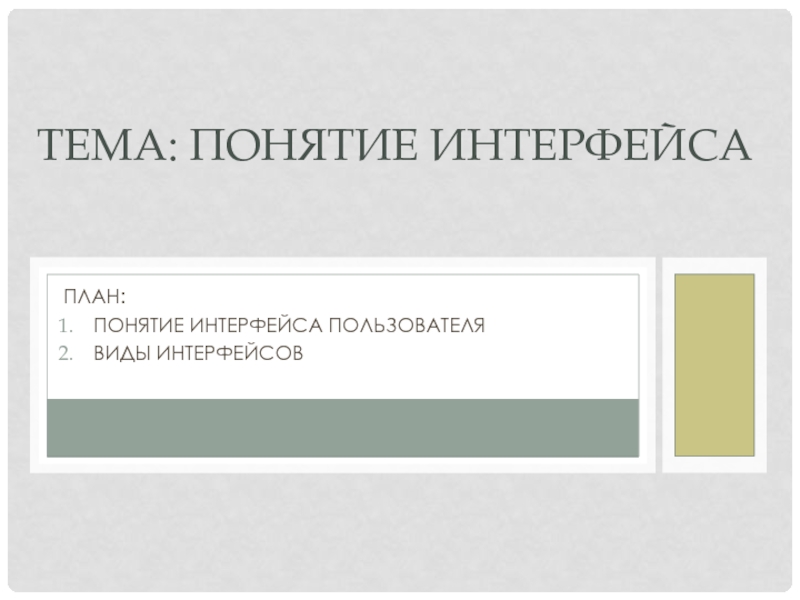Разделы презентаций
- Разное
- Английский язык
- Астрономия
- Алгебра
- Биология
- География
- Геометрия
- Детские презентации
- Информатика
- История
- Литература
- Математика
- Медицина
- Менеджмент
- Музыка
- МХК
- Немецкий язык
- ОБЖ
- Обществознание
- Окружающий мир
- Педагогика
- Русский язык
- Технология
- Физика
- Философия
- Химия
- Шаблоны, картинки для презентаций
- Экология
- Экономика
- Юриспруденция
Графикалы? ?дістер мен процедуралар
Содержание
- 1. Графикалы? ?дістер мен процедуралар
- 2. Visual Basic тілінде графикалық әдістер мен процедураларСабақтың тақырыбы:
- 3. Білімділігі: Visual Basic тілінде графикалық файлдар құрудың
- 4. “Қызығушылықты ояту”Осы суреттің программасын құру үшін алдымен неден бастар едіңдер?
- 5. “Миға шабуыл”Берілген фигураларды атап, оларды координаталық жазықтықта бейнелеу параметрлерін жазыңдар
- 6. “Миға шабуыл”Берілген фигураларды графикалық режимде салу үшін қолдану операторлар атауын жазыңдар
- 7. Visual Basic-тің құрал- саймандар тақтасынан графикалық басқару элементтерді көрсетіп, атқаратын қызметін атаңдар. “Миға шабуыл”
- 8. “Миға шабуыл”Заманауи компьютерлердің экранының қалыпты мүмкіндігі қандай? RGB- функциясының мүмкіндігі?
- 9. “Мағынаны тану”Form пішін терезесі мен PictureBox, ImageBox
- 10. “Мағынаны тану”
- 11. “Мағынаны тану”PictureBoxForm1ImageBox
- 12. “Мағынаны тану”2. Пішінге құралдар сайманынан Shape(фигура) және
- 13. “Мағынаны тану”3. Form пішін терезесі мен PictureBox
- 14. “Мағынаны тану”PictureBoxГрафикалық әдістерді қолданып графикалық бейнелерді салу
- 15. “Мағынаны тану”Scale-пішінде, нысан терезеде жаңа координаталар
- 16. “Мағынаны тану”Form пішін терезесі: Scale(x1,y1)-(x2,y2) Scale-әдісіPictureBox нысан терезеде:Picture1.Scale(x1,y1)-(x2,y2)
- 17. “Мағынаны тану”
- 18. “Мағынаны тану”
- 19. “Мағынаны тану”
- 20. “Мағынаны тану” r х,у1) Шеңбер: Circle(х,у),
- 21. “Мағынаны тану”26,283,140
- 22. “Мағынаны тану”DrawWidth- функциясы нүктенің, сызықтың қалыңдығын орнату.
- 23. “Мағынаны тану”Түс беру1) Visual Basic программасында 8 тұрақты сан
- 24. “Мағынаны тану”Түс беру2) RGB- функциясы кез келген
- 25. Сурет элементтерін және оны сызу фигураларын жазыңдар“Ой толғаныс”“Модельдеу”
- 26. “Ой толғаныс”Суретті бейнелеу үшін модельді аяқтаңдар, программада қандай әдістер жазылады“Модельдеу”
- 27. “Ой толғаныс”
- 28. “Ой толғаныс”Берілген суреттің моделін аяқтап, программа құрыңдар
- 29. “Ой толғаныс”PictureBox
- 30. “Ой толғаныс”Form
- 31. “Ой толғаныс”PictureBox
- 32. “Ой толғаныс”Form
- 33. “Ой толғаныс”Тест
- 34. “Үйге тапсырма”Сурет программасын толықтыру§19.
- 35. Назарларыңызға!рахмет!
- 36. Скачать презентанцию
Слайды и текст этой презентации
Слайд 3Білімділігі: Visual Basic тілінде графикалық файлдар құрудың тәсілін, сурет салу
әдістері мен түс функцияларын ұғындыру және қолдану дағдысын қалыптастыру;
Дамытушылығы:
Графикалық және оның функциялары мен процедуралары туралы ұғымдарын кеңейте отырып, пәнге қызығушылығын арттыру; Тәрбиелігі: Оқушылардың ойлау қабілетімен, қызығушылығын арттыру, шығармашылық қабілетін ұштау;
Сабақтың мақсаты:
Слайд 5
“Миға шабуыл”
Берілген фигураларды атап, оларды координаталық жазықтықта бейнелеу параметрлерін
жазыңдар
Слайд 6
“Миға шабуыл”
Берілген фигураларды графикалық режимде салу үшін қолдану операторлар
атауын жазыңдар
Слайд 7Visual Basic-тің құрал- саймандар тақтасынан графикалық басқару элементтерді көрсетіп, атқаратын
қызметін атаңдар.
“Миға шабуыл”
Слайд 8
“Миға шабуыл”
Заманауи компьютерлердің экранының қалыпты мүмкіндігі қандай?
RGB- функциясының мүмкіндігі?
Слайд 9“Мағынаны тану”
Form пішін терезесі мен PictureBox, ImageBox нысан терезесіне
кез-келген графикалық редакторда салынған суретті және компьютер жадында сақталған графикалық
файлдарды кірістіру;Visual Basic тілінде графикалық файлдарды қолданудың 3 тәсілі бар:
Слайд 12“Мағынаны тану”
2. Пішінге құралдар сайманынан Shape(фигура) және Line(кесінді) басқару элементтерін
кірістіру арқылы геометриялық фигуралардан сурет салуға болады.
Слайд 13“Мағынаны тану”
3. Form пішін терезесі мен PictureBox нысан терезесіне графикалық
әдістерді қолданып, суреттер салуға, функция графиктерін тұрғызу.
Слайд 15“Мағынаны тану”
Scale-пішінде, нысан терезеде жаңа координаталар жүйесін және масштабын
ұсынады.
Scale(x1,y1)-(x2,y2)
ScaleMode=n
Өлшемі бірлігі твип (twip).
Scale(-7,6)-(6,-4)
Scale(0,0)-(10,-10)
Жоғарғы процедурада масштаб (ScaleMode) пунктке ауыстырылды
(оны пиксельге ауыстыру үшін масштабты 3– ке тең ScaleMode=3
-
Слайд 16“Мағынаны тану”
Form пішін терезесі: Scale(x1,y1)-(x2,y2)
Scale-әдісі
PictureBox нысан терезеде:
Picture1.Scale(x1,y1)-(x2,y2)
Слайд 20“Мағынаны тану”
r
х,у
1) Шеңбер:
Circle(х,у), r, түс
2) Доға(сектор):
Circle(х,у), r, түс, ,
3) Эллипс:
Circle(х,у), r, түс, ,
,kK оң сан, k<1 көлденең созылған эллипс,
k>1 тігінен созылған эллипс,
х,у
х,у
,-радианмен
,>0 доға , <0 сектор
Слайд 22“Мағынаны тану”
DrawWidth- функциясы нүктенің, сызықтың қалыңдығын орнату.
DrawWidth=n,
nN
Cls — экран тазалау әдісі.
Слайд 24“Мағынаны тану”
Түс беру
2) RGB- функциясы кез келген түс алу үшін
қолданылады.
RGB (Red-қызыл,Green-жасыл,Blue-көк
Үш түстің жіктелуі: R+256G+2562В, 0 R,G, B255
Мысалы: RGB(0,0,0)-қара,
RGB(68,60,58)-қара қошқыл түс
3) QBCOLOR функясы арқылы түс беру . 15 кесте
QBCOLOR(n) , 0
Line,Circle әдісімен құрылған фигураның түстерін құю.
FillStyle = n
FillCollor =тұрақты( vbYellow)